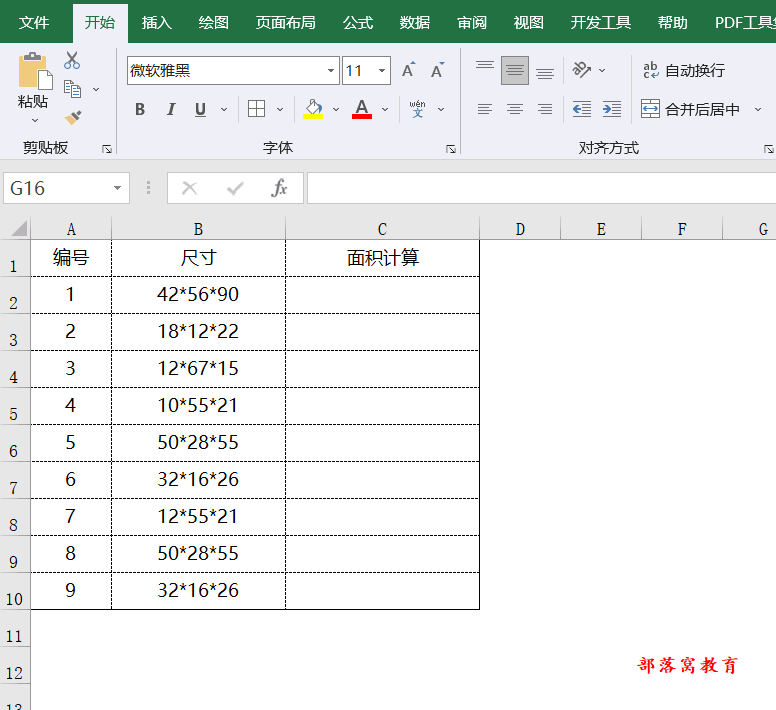evaluate函数用法和计算公式,evaluate函数计算案例讲解。今天我们通过一个案例来复习evaluate函数计算式计算方法。
使用Excel中的查找替换命令,计算面积。也就是把B列的计算式的计算结果放在C列。
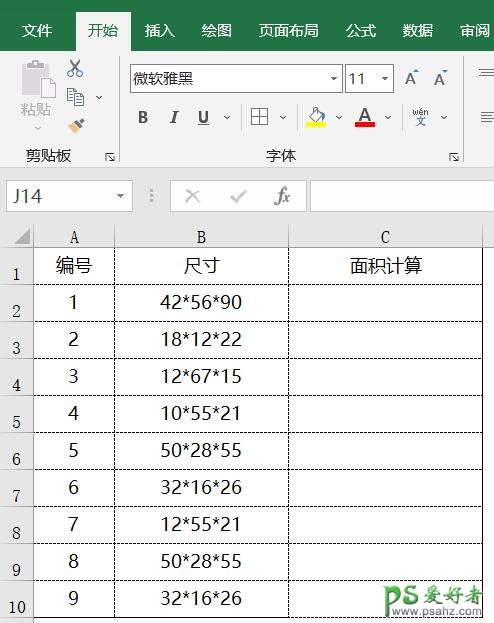
C列的面积计算结果如下所示。
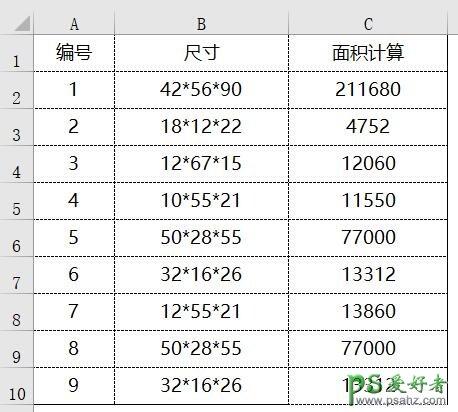
这样的计算式汇总EVALUATE操作步骤如下:
操作步骤:单击C2单元格,执行“公式——名称管理器”,定义一个名称,比如名称为“计算”,引用位置输入公式: =EVALUATE(B2),然后返回工作表C2单元格输入=计算,下拉复制,即可。
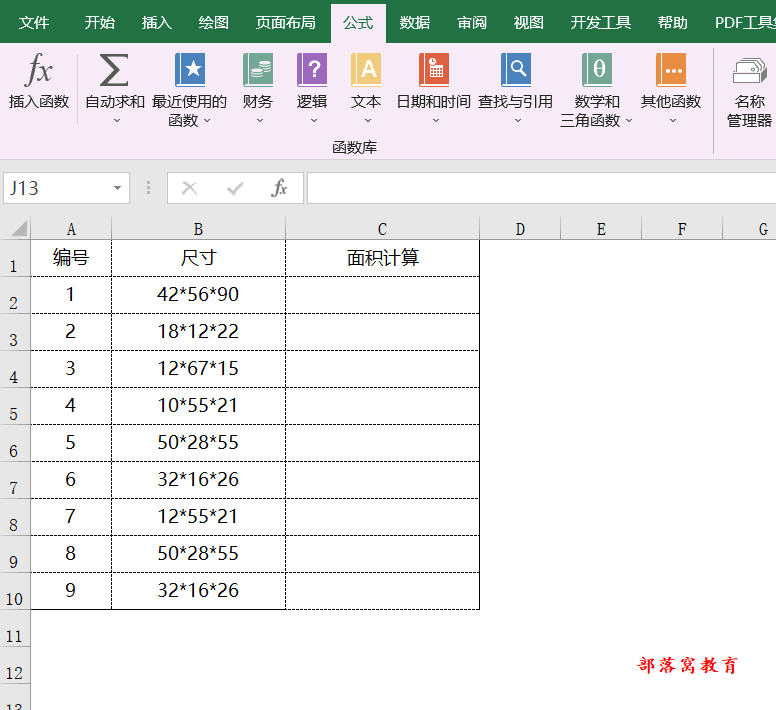
excel计算公式evaluate案例就分享到这里,下面我们再拓展一下,使用另外一种方法来做,查找替换技巧也可以完成。
在C2单元格中输入公式:="="&B2,拖动向下复制公式。
将得到的公式,“复制”-〉“粘贴值”。
打开“查找替换”,选择“替换”。在“查找”框中输入“=”,“替换”框中也输入“=”,确定即可完成。
下面是动画演示: